مقدمة
يمكن أن تشوّش استخدام وحدة المعالجة المركزية والذاكرة العالي والمشاكل المرتبطة بهما في Windows 10 أو Windows 11 بسهولة أثناء جلسات اللعب أو الإنتاجية على جهازك. ولحسن الحظ، بعض الخطوات البسيطة يمكن أن تساعد في إصلاح هذه المشاكل دون تثبيت برامج جديدة. يشرح هذا الدليل خطوات استكشاف الأخطاء وإصلاحها لتحسين أداء الكمبيوتر.
خطوات إصلاح ارتفاع استخدام الذاكرة ووحدة المعالجة المركزية
قبل الخطوة الأولى: تعديل إعدادات الطاقة باستخدام موجه الأوامر
- افتح موجه الأوامر كمسؤول (
Windows + S، اكتب “cmd”، انقر بزر الماوس الأيمن واختر تشغيل كمسؤول). - نفّذ الأوامر التالية:
PowerCfg /SETACVALUEINDEX SCHEME_CURRENT SUB_PROCESSOR IDLEDISABLE 000
ثم الأمر:PowerCfg /SETACTIVE SCHEME_CURRENT
1. تعطيل خدمة SuperFetch أو SysMain
- الوصول إلى الخدمات: انقر بزر الماوس الأيمن على أيقونة البدء واختر “تشغيل”. اكتب
services.mscواضغط Enter. - تحديد الخدمة: ابحث عن “SuperFetch” أو “SysMain”.
- تعديل الإعدادات:
- إذا كان “SuperFetch” موجودًا، تأكد من تعطيله. وإلاّ، ابحث عن “SysMain”.
- انقر بزر الماوس الأيمن عليها، اختر “إيقاف”، ثم اذهب إلى “خصائص” واضبط نوع بدء التشغيل على “معطّل”.
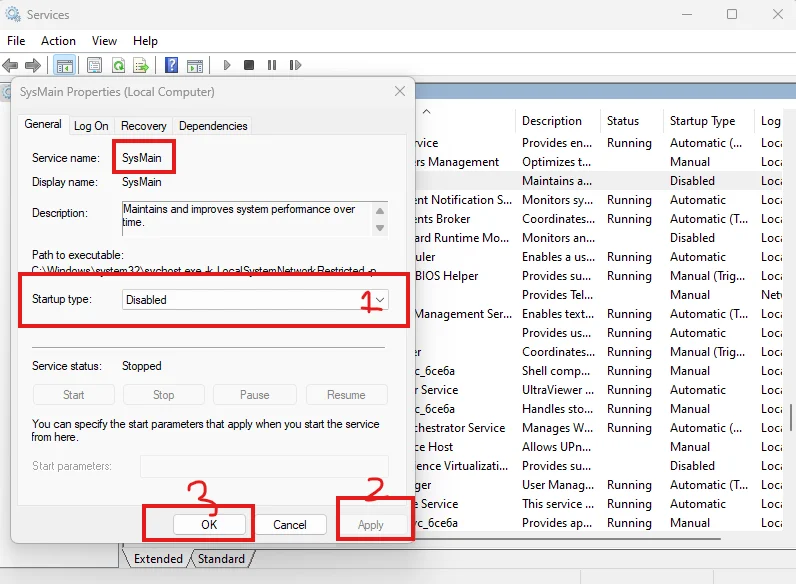
1.2. تعطيل خدمة SuperFetch أو SysMain باستخدام محرر التسجيل (Regedit)
1. افتح محرر التسجيل
اضغط Windows Key + S، اكتب “Registry Editor” أو “Regedit”، وافتحه.
2. الانتقال إلى معلمات Prefetch
انتقل إلى المسار التالي في محرر التسجيل:HKEY_LOCAL_MACHINE\SYSTEM\CurrentControlSet\Control\Session Manager\Memory Management\PrefetchParameters
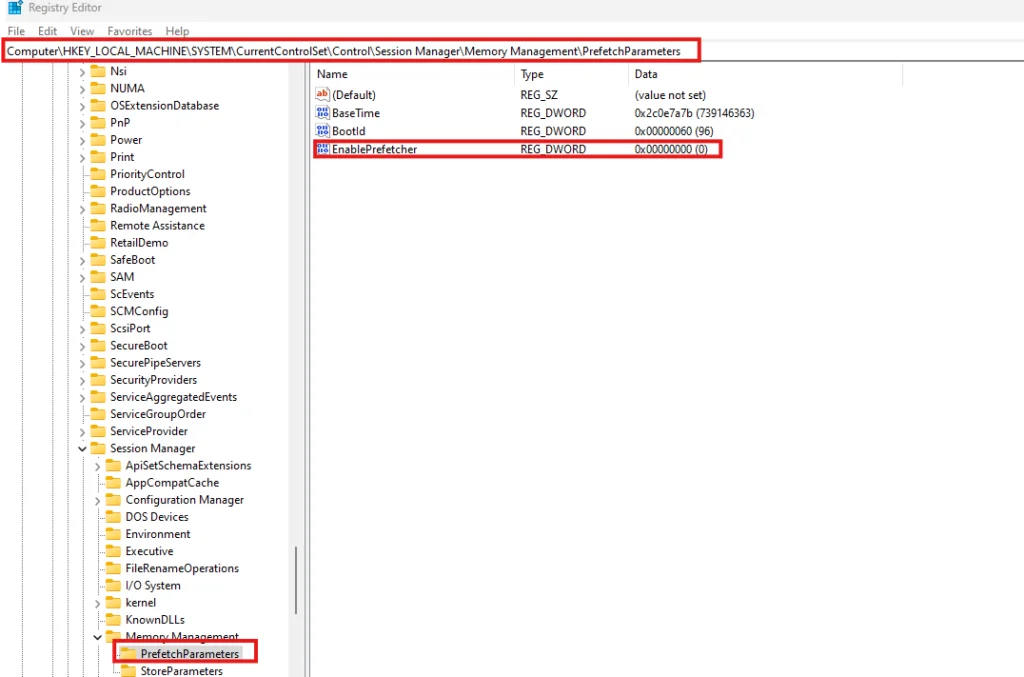
3. تعيين وضع Prefetch
- انقر نقرًا مزدوجًا على Enable Prefetcher.
- في حقل Value data اختر أحد الخيارات التالية:
0: إيقاف Prefetch.1: تمكين Prefetch عند تشغيل التطبيقات.2: تمكين Prefetch عند الإقلاع.3: تمكين Prefetch للتطبيقات والإقلاع معًا (الافتراضي).
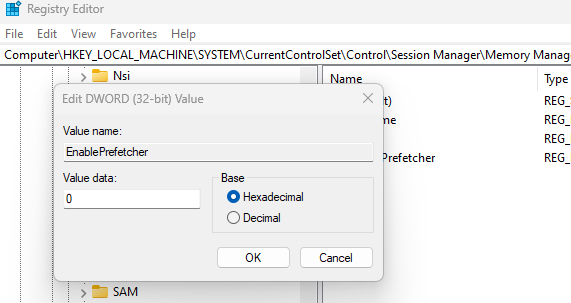
4. تطبيق التغييرات
انقر فوق OK لحفظ التغييرات.
تفاصيل وضع Prefetch:
- 0: معطّل. لا يحدث أي Prefetch.
- 1: يحسن بدء تشغيل التطبيقات.
- 2: يحسن سرعة إقلاع النظام.
- 3: تمكين Prefetch للتطبيقات والإقلاع لأداء أمثل.
2. تحسين تأثيرات العرض وإعدادات الأداء
- الوصول إلى خصائص النظام: انقر بزر الماوس الأيمن على أيقونة البدء، اختر “تشغيل”، واكتب
sysdm.cpl. - الإعدادات المتقدمة: انتقل إلى علامة التبويب “المتقدم” وانقر على “إعدادات” تحت الأداء.
- اضبط على أفضل أداء: اختر “Adjust for best performance” ثم طبّق التغييرات.
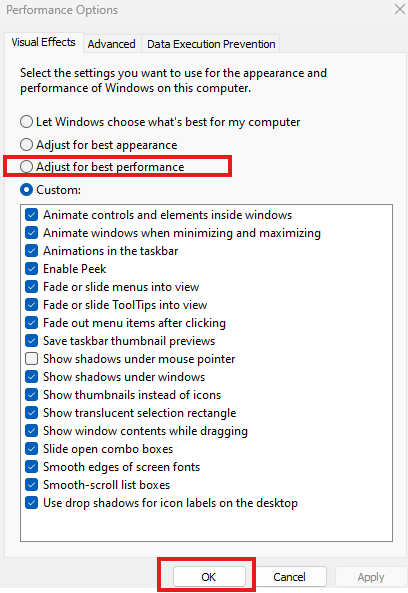
3. إدارة برامج بدء التشغيل
- الوصول إلى إدارة المهام: انقر بزر الماوس الأيمن على شريط المهام واختر “Task Manager”.
- علامة تبويب بدء التشغيل: اختر علامة التبويب “Startup”.
- تعطيل البرامج غير الضرورية: حدّد البرامج التي لا يحتاجها جهازك عند التشغيل وقم بتعطيلها.
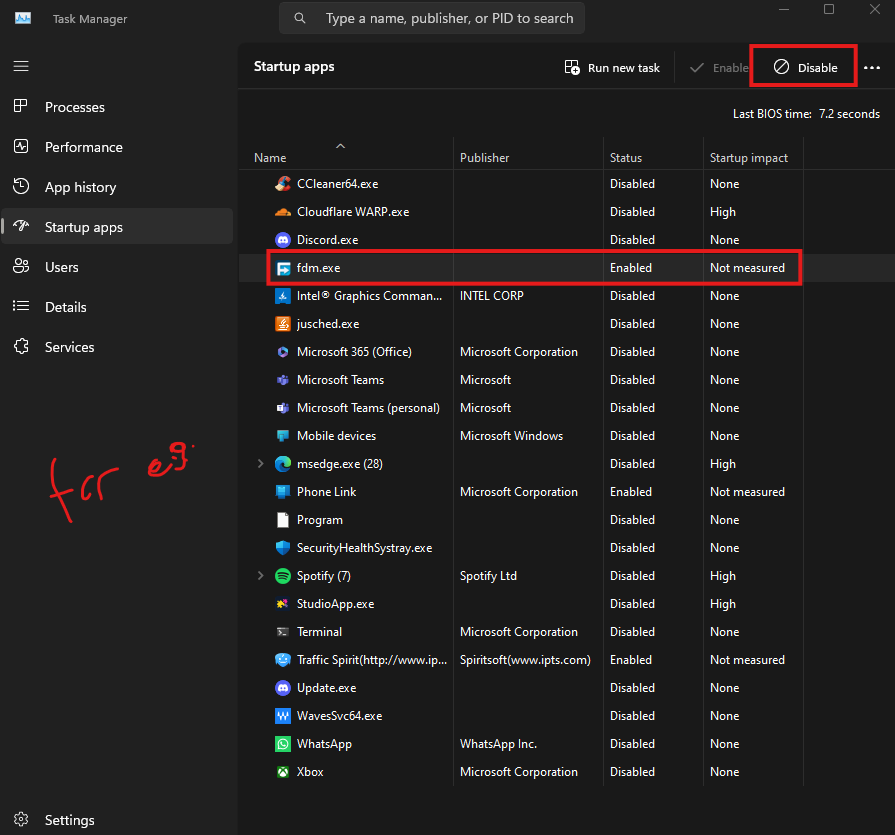
4. تحرير مساحة القرص
- التحقق من المساحة المتوفرة: افتح مستكشف الملفات وانتقل إلى “هذا الكمبيوتر”.
- ضمان مساحة كافية: يجب توفر 25-50 جيجابايت كمساحة حرة لتحسين الأداء. قم بتنظيف مجلدات المستندات والصور والتنزيلات من الملفات غير الضرورية.
قد يعجبك: كيفية إصلاح سماعات الأذن وسماعات الرأس عندما يعمل جانب واحد فقط: دليل كامل
5. تحديث Windows
- الوصول إلى التحديثات: انقر على أيقونة العدسة واكتب “Windows Update”.
- التحقق من التحديثات: تأكد من أن جهازك يحتوي على أحدث إصدار من النظام مما يتيح تحسينات الأداء وإصلاحات الأخطاء.
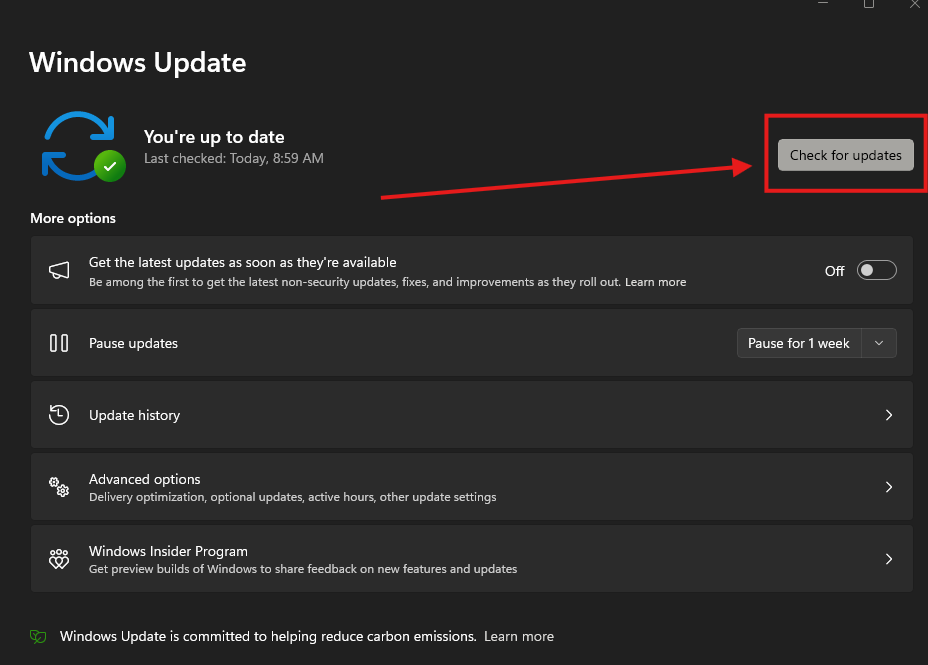
6. تعيين خطة الطاقة
- اختر خطة الطاقة: ابحث عن “Power” أو “Edit Power Plan”، ثم انتقل إلى خيارات الطاقة، أو أدخل
Control Panel\All Control Panel Items\Power Optionsفي شريط البحث واختر “Choose a power plan”. - اختر الأداء العالي: إذا لم تكن “High Performance” مرئية، فأنشئ خطة جديدة واضبطها لتعظيم الأداء على التأثيرات المرئية.
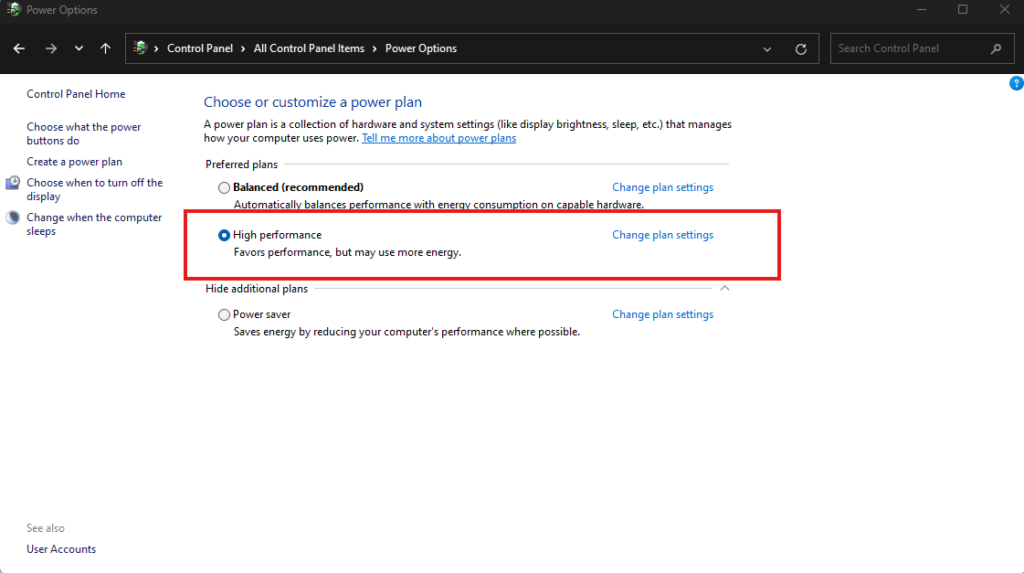
7. تغيير قيمة TokenBroker (Start)
1. افتح محرر التسجيل
اضغط Windows Key + S، اكتب “Registry Editor” أو “Regedit”، وافتحه.
- انتقل إلى المسار التالي:
HKEY_LOCAL_MACHINE\SYSTEM\CurrentControlSet\Services\TokenBroker - انقر نقرًا مزدوجًا على Start في اللوحة اليمنى وغير القيمة من
3إلى4.
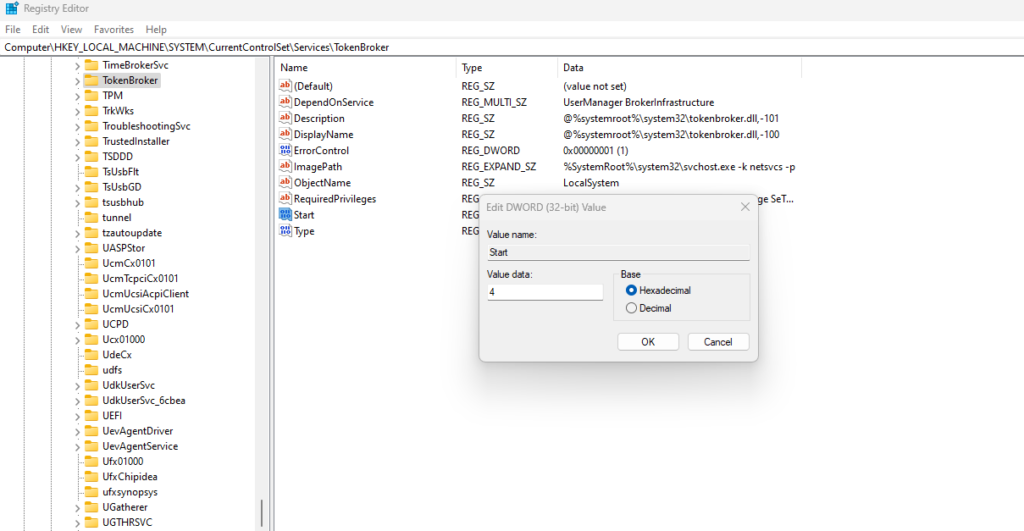
8. إعادة تشغيل خدمة إدارة التطبيقات
اضغط Windows Key + R، اكتب services.msc أو ابحث عن services وافتحها.
ابحث عن “Application Management”، إذا كانت متوقفة قم بتشغيلها ثم أعد تشغيلها، وبعد ذلك أوقفها مرة أخرى.
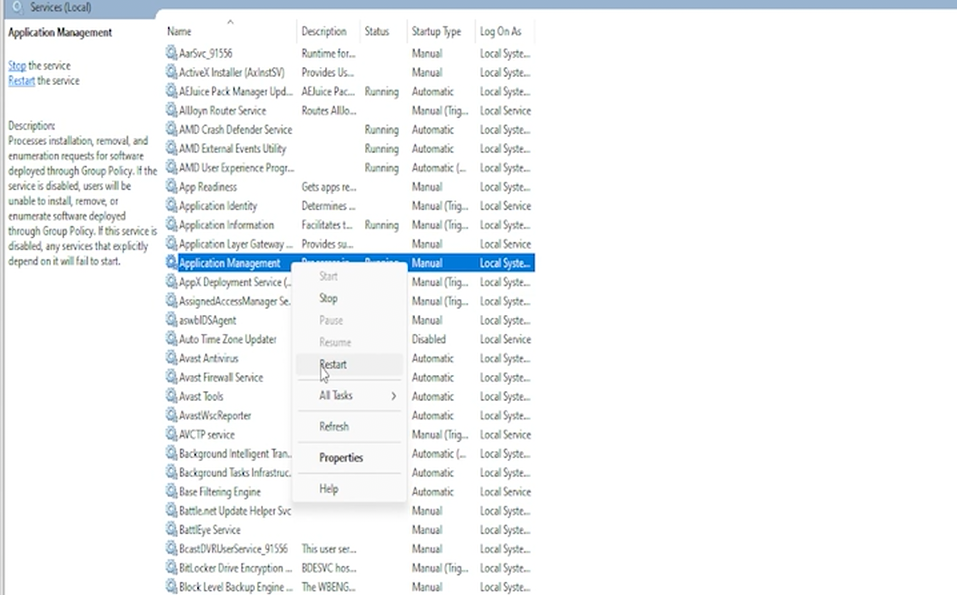
9. تنظيف القرص
- الوصول إلى تنظيف القرص: انقر بزر الماوس الأيمن، اختر “تشغيل”، واكتب
cleanmgr. - اختر محركات الأقراص: حدد محرك C واختر جميع العناصر لتنظيفها، خاصة ملفات التخزين المؤقت والملفات المؤقتة.
10. حذف الملفات المؤقتة
- الوصول إلى مجلد Temp: اضغط “Run” مجددًا، اكتب
temp، وحدد جميع الملفات لحذفها. - كرر العملية لـ %temp%: لضمان إزالة جميع الملفات المؤقتة.
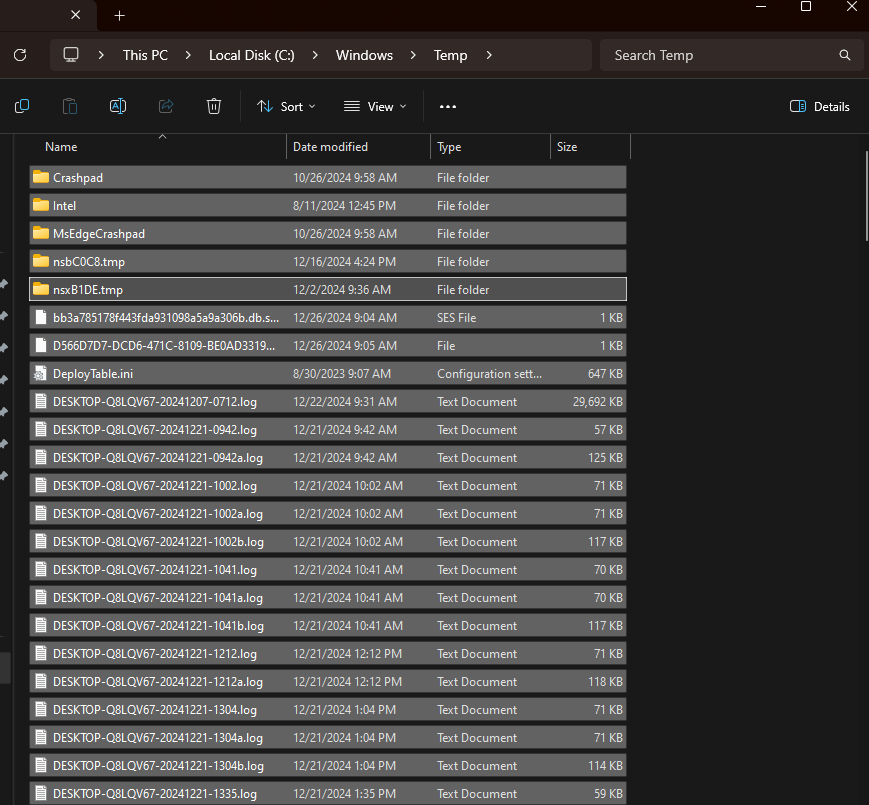
temp، وحدد جميع الملفات لحذفها.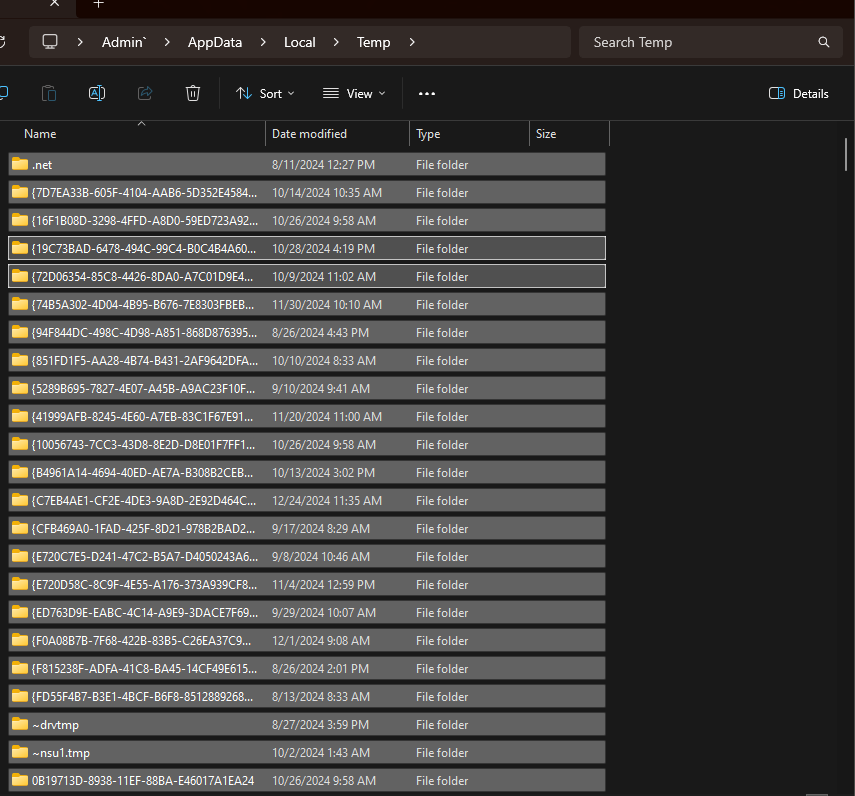
11. إعادة تشغيل الكمبيوتر
أعد التشغيل بعد التعديلات تأكد من إعادة تشغيل الكمبيوتر لتطبيق جميع التغييرات بفعالية.
12. إجراء فحص كامل للفيروسات
- الوصول إلى أمان Windows: انقر على أيقونة الدرع في علبة النظام.
- الفحص بحثًا عن التهديدات: انتقل إلى “Virus & threat protection”، اختر “Scan options”، وحدد “Full scan”. جدولة هذا الفحص شهريًا للحفاظ على نظافة النظام.
قد يعجبك: كيفية إصلاح فقدان الحزم: الأسباب والتأثيرات والحلول 2025/2024
أخيرًا
ستعمل هذه الخطوات البسيطة على تحسين أداء جهاز الكمبيوتر الذي يعمل بنظام Windows 10 أو Windows 11 بشكل كبير إذا كان يعاني من ارتفاع استخدام الذاكرة ووحدة المعالجة المركزية. سيؤدي التطبيق المنتظم لهذه التقنيات إلى نتائج أفضل؛ تذكّر الحفاظ على نظافة نظامك وتحديثه باستمرار!




